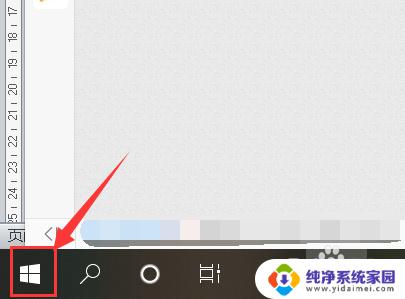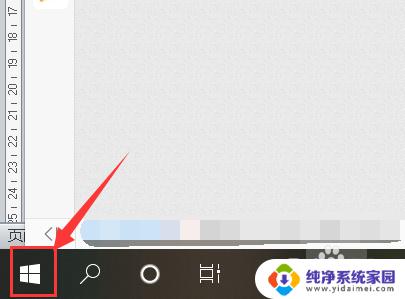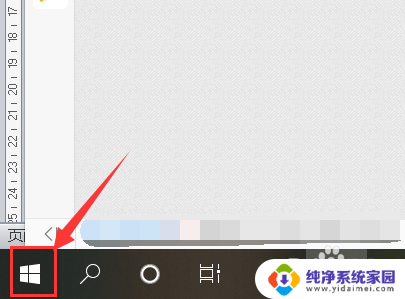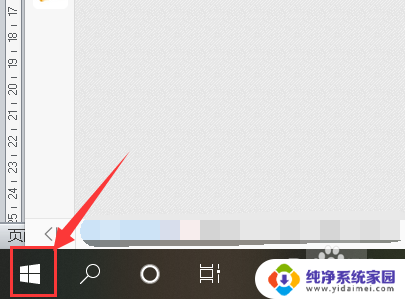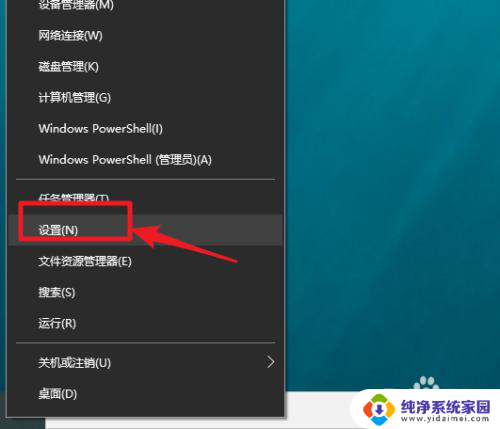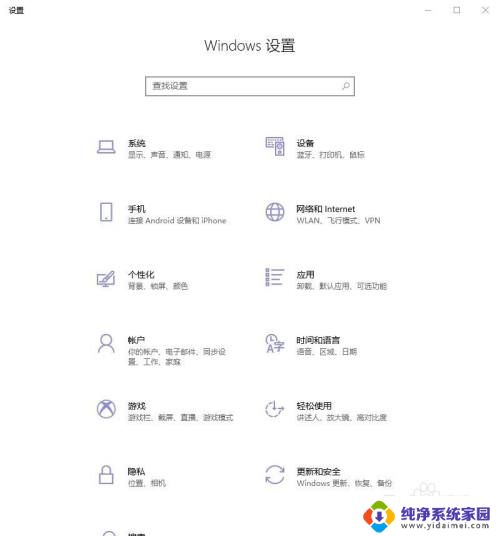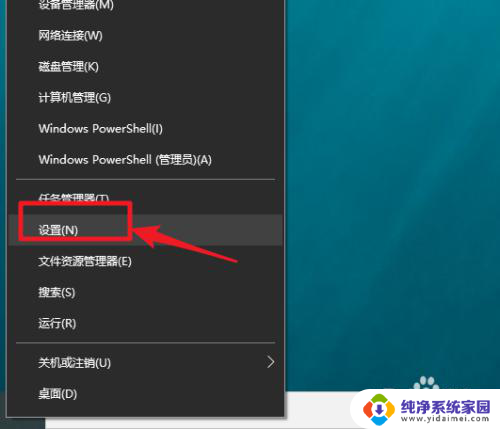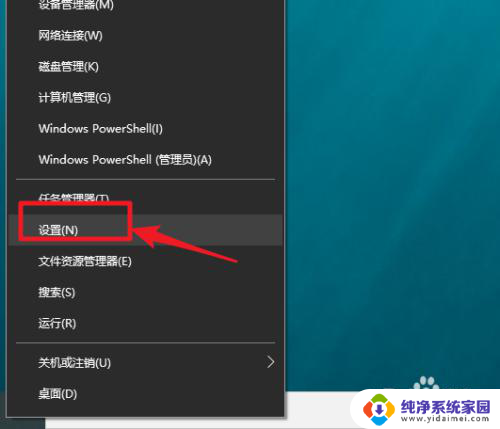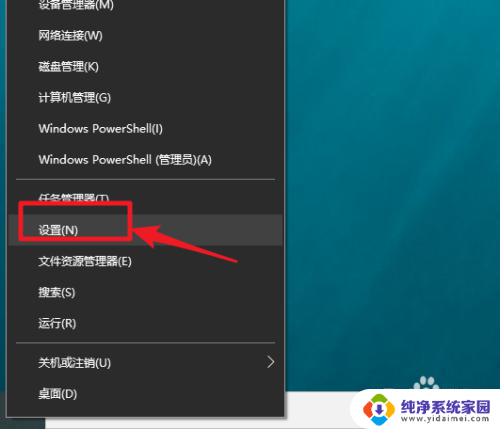如何查看笔记本电脑屏幕尺寸 如何在windows10系统中查看电脑屏幕尺寸
更新时间:2024-03-01 15:37:17作者:jiang
在购买笔记本电脑时,了解其屏幕尺寸是非常重要的,因为屏幕尺寸直接影响到我们在使用电脑时的视觉体验,在Windows 10系统中,查看笔记本电脑的屏幕尺寸非常简单,只需打开控制面板,点击显示选项,即可轻松找到屏幕尺寸的相关信息。通过这种方式,我们可以清楚地了解自己的电脑屏幕尺寸,从而更好地选择适合自己需求的电脑产品。
具体步骤:
1.打开电脑,点击左下角的按钮。
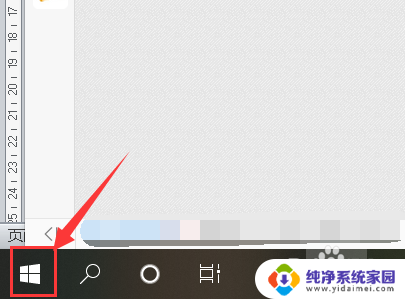
2.点击【设置】按钮。
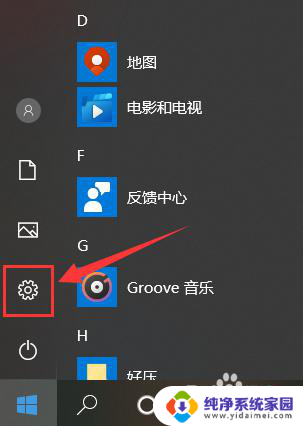
3.打开设置对话框后,选择【系统】。
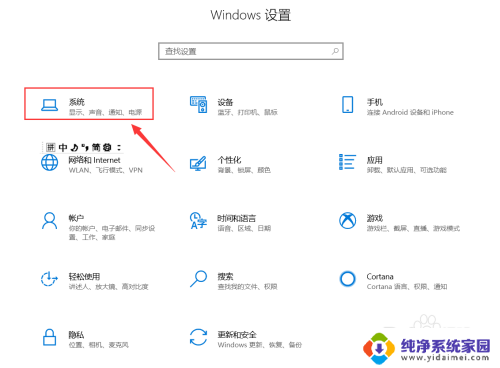
4.点击第一个选项【显示】。
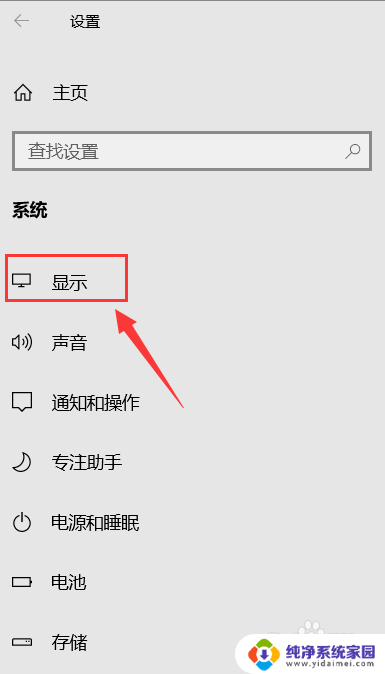
5.找到【高级显示设置】。
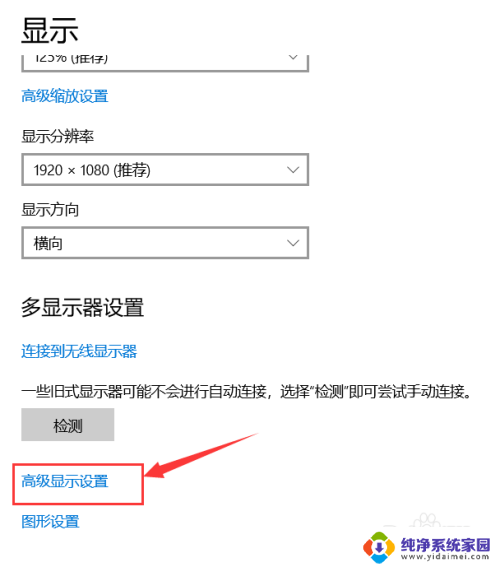
6.这里的lc156lf1l02就是显示器的型号。
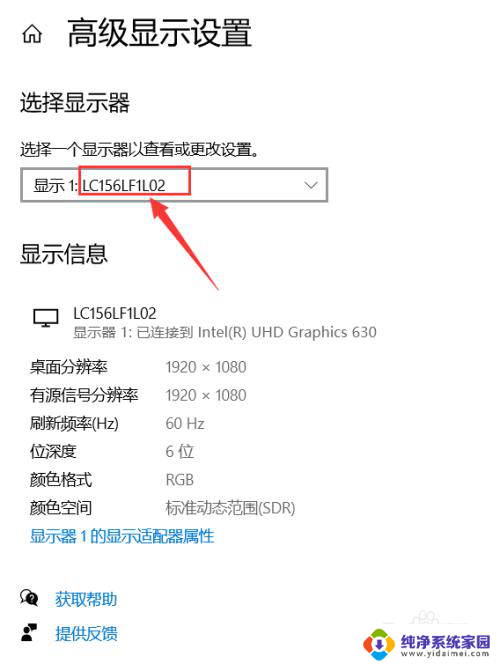
7.在浏览器中搜索该型号,即可找到尺寸大小。
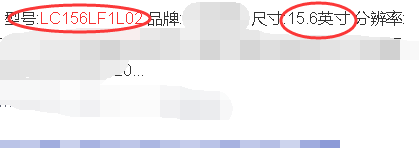
以上就是查看笔记本电脑屏幕尺寸的全部内容,有需要的用户可以按照以上步骤进行操作,希望对大家有所帮助。